Probablemente ya lo sepas, pero la música es una herramienta poderosa que puede jugar con nuestro estado de ánimo y nuestras emociones. Ahora, piensa en la música en un video o incluso en una película. Agregar la música adecuada a un video lo transforma mágicamente en una montaña rusa emocional.
Sin embargo, al editar su video y al agregarle un archivo de audio, es posible que experimente dificultades. Supongamos que prestó especial atención a la elección de la música para su video. Aún así, no está realmente seguro de qué editor usar para agregar música a un video de manera fácil y profesional.
Puede ser bastante difícil, ¿verdad? Afortunadamente, hay formas fáciles que puede usar para agregar música a su video en línea y sin conexión. En este artículo, echaremos un vistazo a algunos de ellos.
- ¿Cómo agregar música a su video en línea?
- ¿Cómo agregar música a tu video sin conexión?
- ¿Cómo agregar música a su video en dispositivos móviles?

¿Cómo agregar música a su video en línea?
Renderforest sugiere un editor de video en línea que lo ayudará en el proceso de agregar música a un video en línea y entregar fácilmente un video profesional.
Veamos cómo funciona.
Comience eligiendo una de las plantillas de video de nuestra biblioteca de plantillas personalizables.
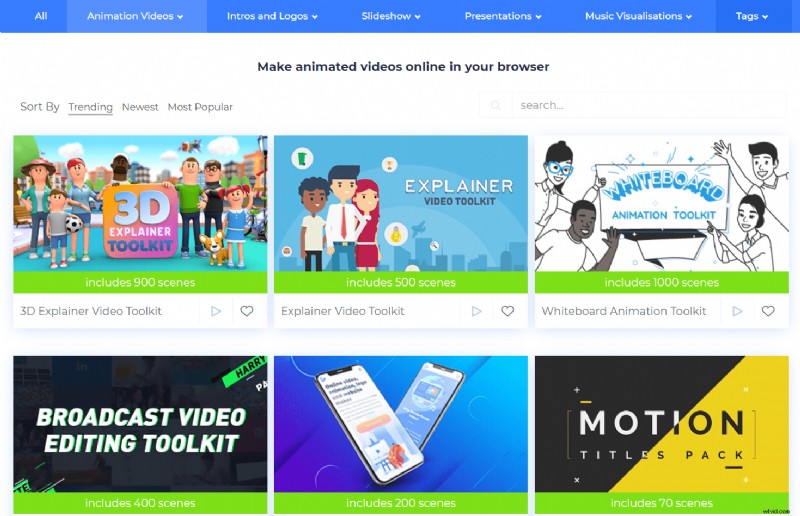
Puede explorar la amplia variedad de plantillas de video o realizar una búsqueda rápida de diferentes categorías de temas.
Elijamos una herramienta de edición de video de transmisión como plantilla de video de muestra y utilícela para agregar un archivo de música a nuestro video en línea. Haz clic en "Crear ahora" para comenzar a agregar un archivo de música a tu video.
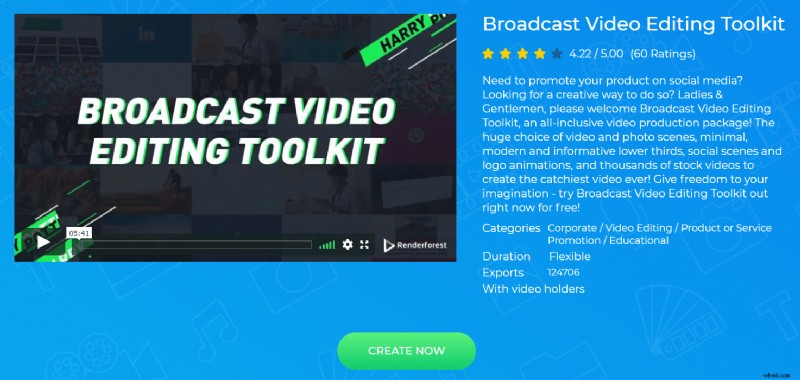
Decide entre las dos opciones para crear un video:agregar escenas manualmente o usar una historia de video prefabricada. Para editar su video, debe agregar escenas manualmente.
Haga clic en "Agregar escenas" para comenzar.
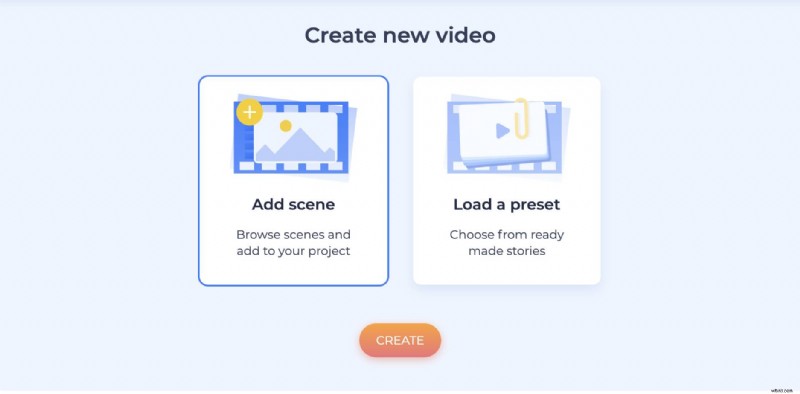
El catálogo de escenas ofrece una amplia variedad de categorías, incluidos Titulares de video, Soportes de video, Escenas de acción social y mucho más.
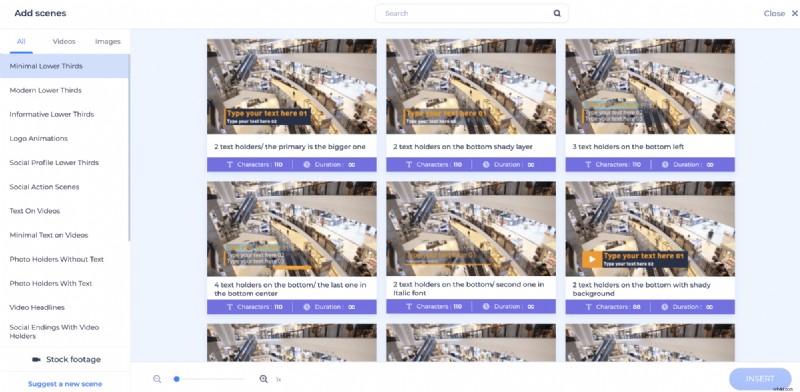
Elijamos una escena de soporte de video para cargar un archivo de video.
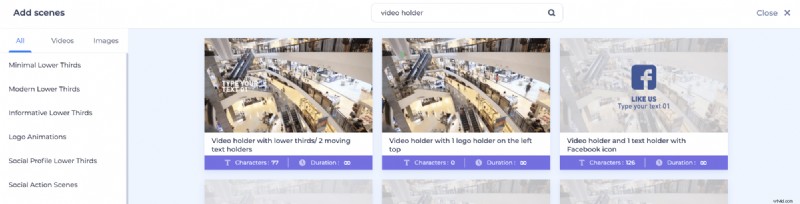
Personaliza las escenas una vez que las elijas. Vea las herramientas, incluida la ubicación de texto e imagen y los campos de ubicación de video a la izquierda.
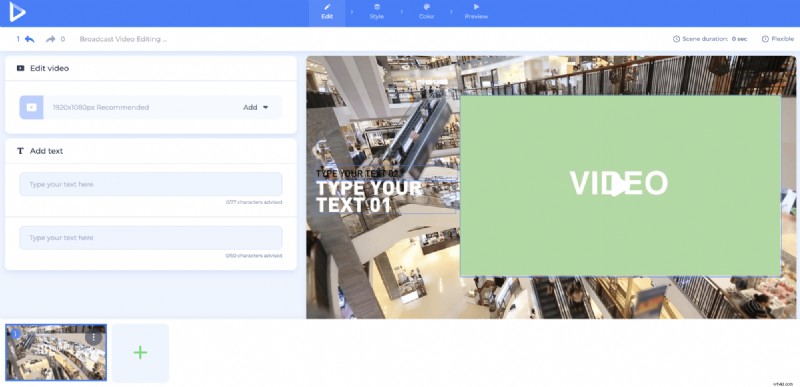
Puedes agregar tu video de 4 maneras diferentes. Seleccione el más conveniente y agregue su video.
Una vez que agregue su video, puede editarlo y cortarlo para elegir las partes que desee.
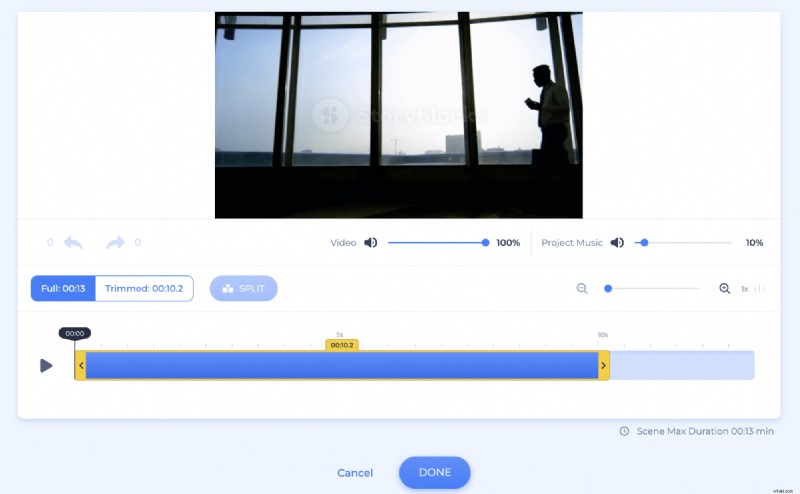
Una vez que haya agregado el video, debe pasar a la sección de música para finalmente agregar música al video.
Hay varias formas de agregar música de fondo a tu vídeo. Puede encontrar una variedad de pistas de música libres de regalías en nuestra biblioteca de música. Como las pistas vienen con una etiqueta de "derechos reservados", la versión gratuita del video final no estará disponible para uso comercial. También puede cargar y agregar su propia pista de audio. Puede cargar no solo audio, sino también una voz en off y sincronízalo con tu video también.
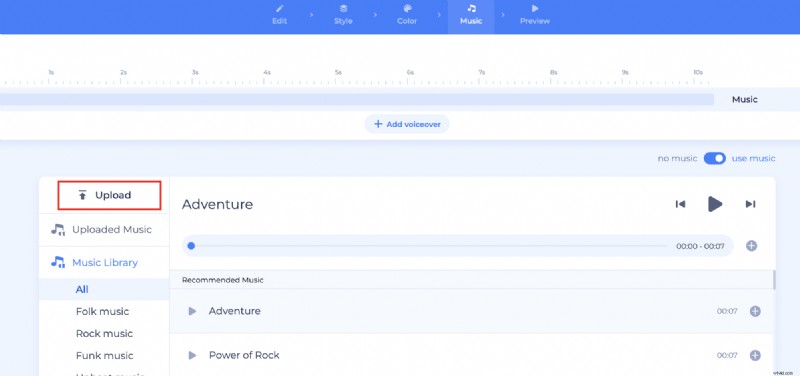
Una vez que haya terminado de agregar música a su video, asegúrese de ir a la sección "Vista previa" y haga clic en "Vista previa gratuita" para ver el video final.
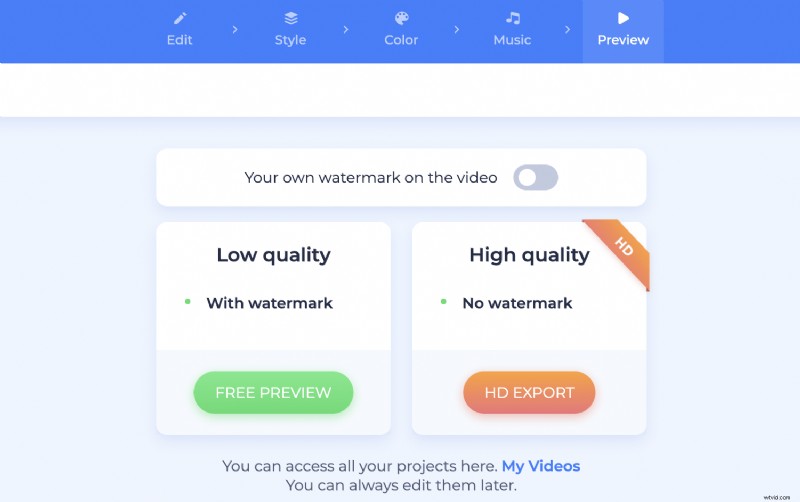
Recuerde que puede regresar y editar el video en cualquier momento. En caso de que desee agregar o cambiar algo en el clip de audio, el video se guardará en la sección "Mis videos".
Si encuentra que su video es perfecto, querrá descargarlo. Para obtener su video en alta calidad, haga una compra única o suscríbete a uno de nuestros planes .
¿Cómo agregar música a tu video sin conexión?
Entonces, ya sabes cómo agregar música a un video en línea. Ahora, echemos un vistazo a cómo puedes agregar música de fondo a tu video sin conexión. Descarga el mejor software de edición de video y tenlo a mano para agregar archivos de audio a un video cuando y donde lo necesites. Cuando no esté conectado, debe tener el software instalado en su Mac o Windows para agregar el audio de su elección a un videoclip.
¿Cómo agregar música a tu video en Mac?
Una de las mejores formas de agregar audio a tu video en Mac es a través de iMovie . Puede agregar audio desde iTunes, Sound Effects o GarageBand.
Siga este breve video con algunos consejos sobre cómo usar iMovie para agregar música a un video.
Echa un vistazo a otras opciones para editar videos en Mac.
- Kdenlive ofrece una amplia gama de características elaboradas que permiten a los usuarios agregar audio a video fácilmente.
- HyperEngine-AV es otro software gratuito para Mac que puede usar para agregar audio a un video. La aplicación ayuda con el proceso de captura, edición, organización y exportación de archivos de video y audio.
- Obras de luz ofrece herramientas de edición avanzadas, lo que le permite realizar una edición de video profesional, incluida la adición de música de fondo de varias maneras.
¿Cómo agregar música a tus videos en Windows?
Así como “ iMovie ” es para Mac, “Película de Windows Maker” es un editor de video integrado gratuito para Windows. Ofrece una gran cantidad de funciones y puede usarlo para agregar audio a video en su computadora
Hay una serie de programas de software que puede instalar en Windows para proceder a agregar música de fondo a su video. Una vez que termine de editar y agregar música, puede exportar el videoclip.
Hemos elaborado una lista de los programas de edición para Windows más populares, mejor valorados y más utilizados.
- Estudio de vídeo es un conjunto de herramientas de edición de video que facilita el proceso de edición y lo hace más intuitivo.
- Vídeo VSDC El editor tiene opciones gratuitas y de pago. La opción gratuita ofrece un conjunto versátil de funciones, que incluyen edición de audio y corrección de diseño.
- Vídeo de Machete Lite El editor es adecuado para trabajos de edición rápidos y puede usarlo si necesita agregar audio a un video.
Puede consultar el cuadro a continuación que brinda una gran cantidad de información sobre las características del software para Windows.
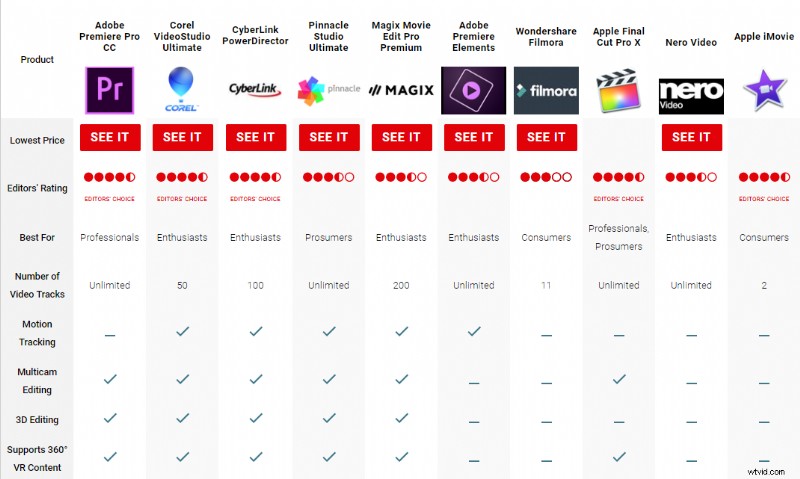
Fuente:pcmag.com
También hay una serie de potentes programas de edición de video que funcionan tanto para Mac como para Windows que puede usar para agregar audio a un video.
- Convertidor de vídeo definitivo permite a los usuarios fusionar, recortar y recortar archivos de video agregando múltiples pistas de audio tanto de fuentes externas como de la biblioteca integrada.
- Avidemux es otro importante software de edición diseñado tanto para Mac como para Windows. Ofrece herramientas para realizar cortes, filtrados y ediciones simples con varios tipos de archivos, como AVI, DVD, MPEG, MP4 y más.
- Estudio DaVinci Resolve también ofrece herramientas de edición de video de alta calidad. Brinda a los usuarios una estación de trabajo de audio digital para editar sonidos y música.
Ahora que está familiarizado con el software de edición más poderoso para Mac y Windows, echemos un vistazo a cómo puede agregar audio a video en dispositivos móviles.
¿Cómo agregar música a su video en dispositivos móviles?
No siempre tenemos nuestras PC o computadoras portátiles con nosotros, ¿verdad? Pero casi siempre tenemos nuestros teléfonos a mano. Entonces, ¿qué sucede si desea agregar a su video en poco tiempo y todo lo que tiene con usted es su teléfono inteligente?
Bueno, estamos aquí para sugerir algunas de las mejores formas de hacerlo.
¿Cómo agregar música a tu video en Android?
La mejor manera de buscar aplicaciones de video de Android sin conexión es a través de Play Store. Ofrece una amplia variedad de opciones para agregar audio a un video. A continuación, puede encontrar algunas de las aplicaciones de video gratuitas y fáciles de usar mejor calificadas para Android.
- Creador de películas es actualmente una de las mejores aplicaciones de edición para trabajar con un archivo de video sin conexión. Hay una serie de funciones a su disposición, que incluyen recortar, recortar y herramientas para trabajar en un archivo de audio.
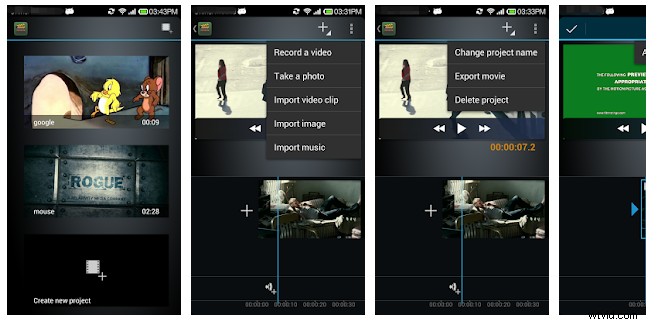
- Editor de VivaVideo le permite editar videoclips, hacer presentaciones de diapositivas y películas cortas. Te da la oportunidad de descargar canciones de la biblioteca de música existente o cargar las tuyas propias en caso de que quieras agregar un archivo de audio a tu video.
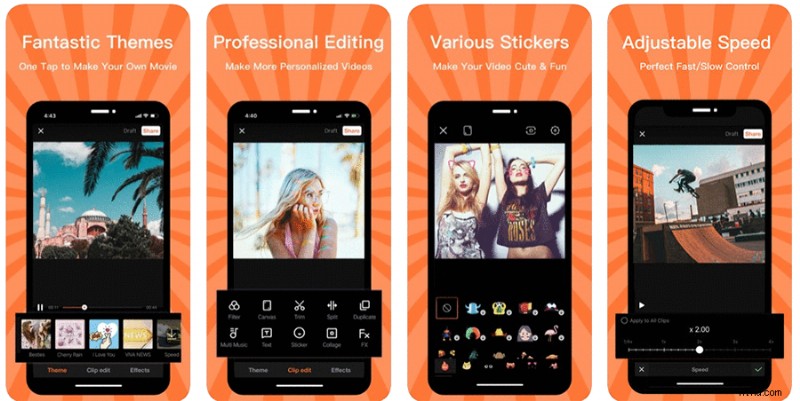
¿Cómo agregar música a tu video en iOS?
Investigamos un poco para usted y creamos algunas de las aplicaciones más populares para iOS en caso de que desee agregar música a su video en su teléfono inteligente.
- Aplicación de edición de vídeo iMovie funciona con todo el software de Apple en general, incluidos iPhones y iPads. iMovie viene con herramientas fáciles de usar que puede usar para agregar audio a su archivo de video.

- Editor de vídeo de empalme sugiere una amplia gama de géneros de audio para elegir. También tiene una línea de tiempo especial para la edición de audio.
La buena noticia es que algunas de las aplicaciones de alto rango funcionan tanto para iOS como para Android.
- Adobe Premiere RushCC (iOS/Android) es uno de los programas de edición más populares. Es una aplicación gratuita que ofrece una variedad de funciones de nivel profesional. Lo que Adobe sugiere es que no necesita ser un director de fotografía profesional para alcanzar los resultados deseados con sus videos. Adobe Premiere Rush puede ayudarlo a editar y diseñar videos de gráficos en movimiento profesionales.
Conclusión
Como puede ver, no necesita dedicar mucho tiempo y esfuerzo para agregar música a un video. Una vez que sepa qué software o aplicación elegir, todo lo demás será fluido y claro. Puede agregar audio a video en línea a través de Renderforest, pero también puede hacerlo sin conexión usando el software integrado o instalando uno nuevo. También puede agregar audio a su video a través de dispositivos móviles.
Renderforest proporciona una biblioteca de pistas de música gratuitas. Pero también puedes encontrar música libre de regalías de otras fuentes o agregar tu propia pista de música.
Entonces, buena suerte agregando música a tu video. Este es un paso crucial en el proceso de creación de videos y lo ayudará a obtener los resultados deseados.
¿Quieres probar y agregar audio a video ahora mismo?
Pruébelo ahora
